Cara Mengganti Wp-Admin Tanpa Plugin di Wordpress
Daftar Isi
Pada artikel ini saya akan memberikan Cara untuk mengganti halaman login default wordpress tanpa menggunakan plugin. kenapa saya memilih tanpa menggunakan plugin, salah satu alasannya mungkin tidak akan memberatkan resource server karena sudah kebanyakan plugin yang terinstal.
Baca Juga : Cara Mempercepat Loading Website Wordpress
Caranya pun cukup mudah, tidak membutuhkan waktu lama untuk melakukannya, cukup ikuti langkah-langkah nya.
Cara Mengganti Wp-Admin Tanpa Plugin di Wordpress
1. Hal pertama yang harus dilakukan adalah masuk kehalaman Cpanel Hosting website anda, setelah masuk, klik File Manager > Public HTML. Cari file wp-login.php dan kemudian ubah nama file wp-login tersebut dengan cara klik kanan di wp-login.php dan klik Rename.
2. Akan muncul pop up untuk merubah nama file, silahkan kalian ganti sesuai dengan kata yang kalian inginkan, namun jangan kalian hapus ekstensi (.php) yang ada dalam nama file tersebut, sebagai contoh akan saya rubah menjadi rahasia, maka hasilnya adalah rahasia.php.
3. Lakukan Refresh di halaman Public HTML untuk melihat perubahan yang dilakukan, nama file yang dulu wp-login.php sekarang ganti menjadi rahasia.php . Langkah selanjutnya adalah pilih file yang tadi kita rename, kemudian klik Edit, untuk mengedit isi dari file tersebut.
4. Setelah kalian klik Edit, maka akan muncul tab baru dengan isi kode dari file yang tadi kita pilih, hal yang akan kita lakukan sekarang adalah mengubah seluruh kata wp-login dengan kata file yang kita buat tadi yaitu rahasia. ingat, jangan sampai kita menghapus ekstensi .php nya. Gunakan fitur Find dengan menekan Ctrl+F untuk mempercpat kita dalam mencari kata wp-login dan mengubahnya. Jumlah kata yang harus kalian ganti sebanyak 11(di gambar ada 13 kata, 2 kata hanya komen saja,bisa di ganti ataupun tidak) , jika sudah diganti semua, klik Save.
5. Kembali ke Public HTML, tugas kita selanjutnya adalah merubah file general-template.php yang bisa kalian temukan di folder wp-include > general-template.php. klik edit untuk membuka dan merubah isinya.
6. Kalian ganti lagi setiap kata wp-login dengan kata yang sudah kalian tentukan, misal di contoh ini saya menggunakan kata rahasia. Dihalaman ini terdapat 5 kata wp-login yang harus kalian ganti, gunakan fitur find untuk mempercepat pencarian.
7. Untuk menghindari redirect halaman dari wp-admin ke halaman yang sudah kalian tentukan untuk login, sebaiknya kata wp-login kedua didalam file general-template.php kalian hapus saja (tidak diganti), dengan begitu, kata yang harus kalian ganti hanya berjumlah 4 saja.
ini adalah gambar wp-login kedua sebelum dihapus :
dan ini ketika sudah dihapus kata wp-login.php :
Baca Juga : Plugin Wordpress Terbaik Untuk Toko Online
Jika langkah-langkah yang kalian sudah lakukan dengan benar, klik Save untuk menyimpan perubahan file general-template.php. Sekarang coba kalian masuk ke halaman login dengan menggunakan url baru yang kalian buat tadi, tidak lagi menggunakan urlwebsite/wp-admin maupun urlwebsite/wp-login.
Mungkin itu saja tutorial yang bisa saya sampaikan, bagi kalian yang ingin memakai plugin untuk merubah halaman login, bisa menggunakan plugin WPS Hide Login, All in one Wp Security & Firewall dan lain sebagainya. bisa kalian search di Google. Jika ada yang ingin di tanyakan silahkan tinggalkan di komentar, semoga bermanfaat :)


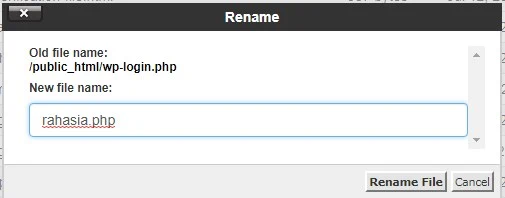

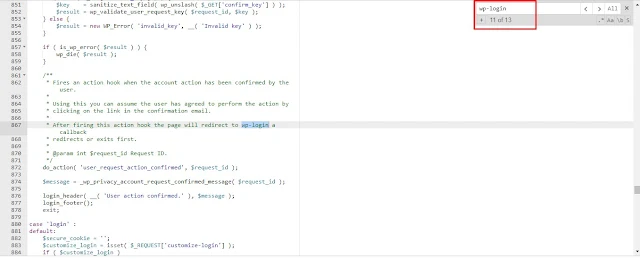
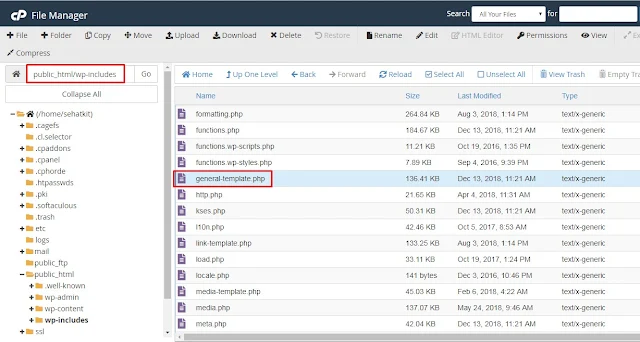

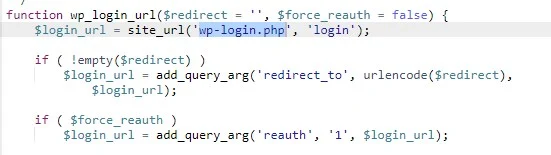

Posting Komentar